Un doux parfum de printemps

Tutorial original aquí
Tutorial original creado por Vérone el 26 de marzo de 2019
Gracias a las traductoras que hacen viajar mis tutos por el mundo
MATERIAL
TUBES
VERSION 1
Tube Femme de Gabry
VERSION 2
Tube Femme de Luz Cristina
Yo he usado una imagen de Nikita. Gracias!
Filtros:
Filtro Medhi
Filtro Toadies
Filtro Graphic Plus
Imagen en Google imágenes
Máscara en Google imágenes
Abrir la carpeta con el material
Colocar la selección en la carpeta de selecciones de vuestro Psp.
Si quieres puedes ayudarte de la regla para situarte en la realización del tutorial
Marcador (Arrastra con el raton)

ETAPA 1 : el fondo
1.Elegir una imagen coloreada de flores primaverales
(no demasiado clara)
Edición_ Copiar
2. Abrir una nueva imagen transparente de 900 x 600
Selecciones_ Seleccionar todo
Edición_ Pegar en la selección
Selecciones_ Anular selección
3.Efectos_ Complementos_ Medhi_Sorting Tiles
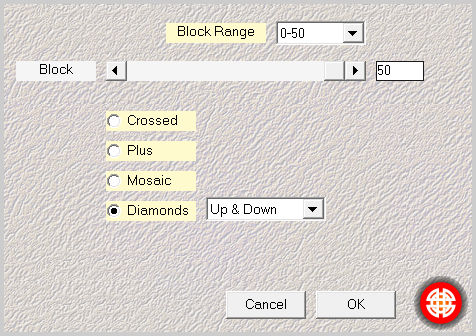
4.Efectos_ Complementos_ Toadies_What Are You
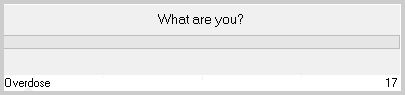
5.Efectos_ Complementos_ Graphic Plus_Emboss
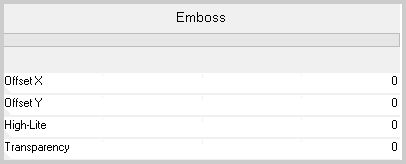
ETAPA 2 : la máscara
1.Capas_ Nueva capa de trama
Llenar con un color de vuestro gusto
2.Capas_ Nueva capa de máscara_ A partir de una imagen
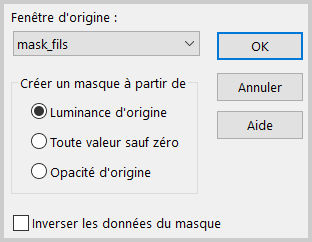
Fusionar grupo
3.Efectos_ Efectos 3D_ Sombra
0_0_100_40 negro
ETAPA 3 : la máscara del marco
1.Capas_ Nueva capa de trama
Llenar con un color de vuestro gusto
2.Capas_ Nueva capa de máscara_ A partir de una imagen
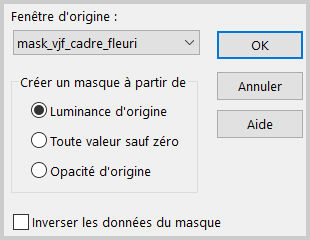
Fusionar grupo
3.Efectos_ Efectos 3D_ Sombra
0_0_100_40 negro
ETAPA 4 : las flores
1.Capas_ Nueva capa de trama
Selecciones_ Cargar o guardar selección_ Cargar selección del disco
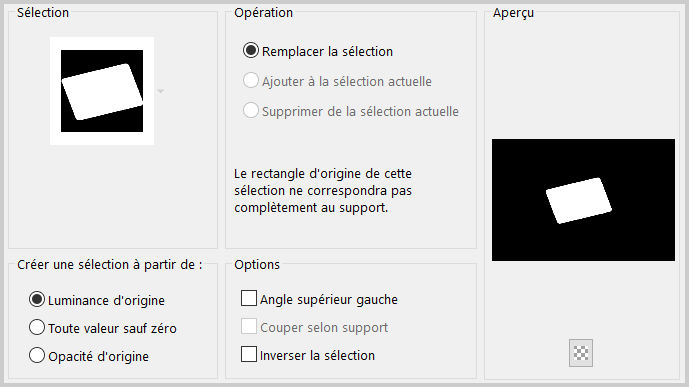
2. Activar la imagen de las flores
Edición_ Copiar
Edición_ Pegar en la selección
Selecciones_ Anular selección
3.Capas_Organizar_ Enviar abajo
ETAPA 5 : el texto
1.Activar el texto
Edición_ Copiar
Edición_ Pegar como nueva capa
2.Efectos_ Efectos de la imagen_ Desplazamiento
-190/ 225

3.Activar la paleta de capas
Clic en el candado
Llenar el texto con un color de vuestro trabajo
Clic de nuevo sobre el candado
4.Efectos_ Efectos 3D_ Sombra
2_2_100_1
Efectos_ Efectos 3D_ Sombra
0_0_60_20 negro
ETAPA 6 : el personaje
Activar el tube del personaje
Edición_ Copiar
Edición_ Pegar como nueva capa
Capas_ Organizar_ Enviar al frente
Si es necesario redimensionar
Colocar en su sitio
Efectos_ Efectos 3D_ Sombra
0_0_60_20 negro
ETAPA 7 : el marco
1.Capas_ Fusionar todo
Imagen _ Agregar bordes_ Simétrico_35 pixels en un color de vuestro gusto
Selecciones_ Seleccionar todo
Selecciones_ Modificar_ Contraer_ 35 pixels
Selecciones_ Invertir
Selecciones_ Modificar_ Contraer_ 3 pixels
Activar la imagen de las flores
Edición_ Copiar
Edición_ Pegar en la selección
Ajustar_ Desenfocar_ Desenfoque gaussiano_50
2.Paleta de materiales
Pasar el ratón por el color elegido para el borde
Los valores RGB se mostrarán
Este es el ejemplo para el color que ha usado Vérone
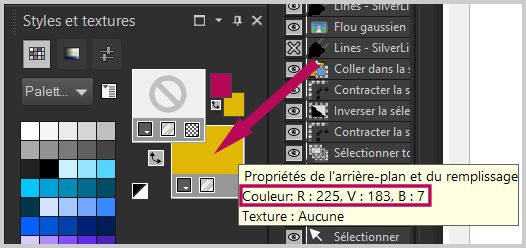
Anotar los valores RVB de vuestro color
3.Efectos_ Complementos_ AP Lines_Lines_Silverlining
Gap à 15
Poner los valores RVB de vuestro color
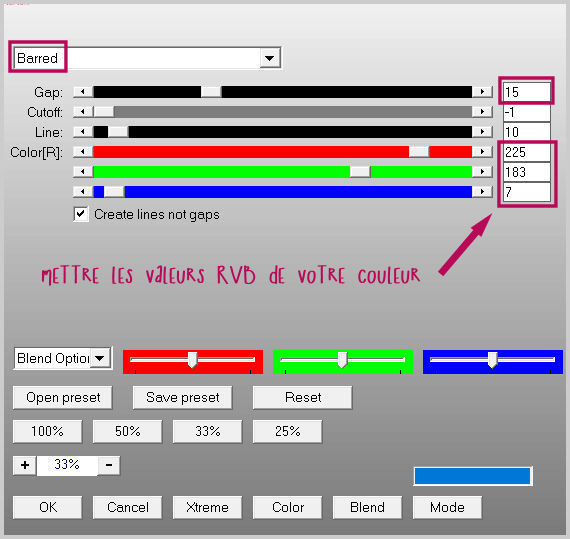
Selecciones_ Anular selección
4.Añadir vuestra firma
5.Capas_ Fusionar todo
Imagen _ Agregar bordes_ Simétrico_ 5 pixels en el color del borde
6.Selecciones_ Seleccionar todo
Selecciones_ Modificar_ Contraer_ 40 pixels

Selecciones_ Anular selección
7. Guardar en formato JPG optimizado
Gracias por haberlo hecho o interpretado
Vérone
Este tutorial ha sido realizado por Vérone. Es una creación personal.
Cualquier parecido con otro no será mas que coincidencia.
Prohibido su uso o divulgación sin el previo consentimiento de su autora
Concepción y realización © veroreves 2019

